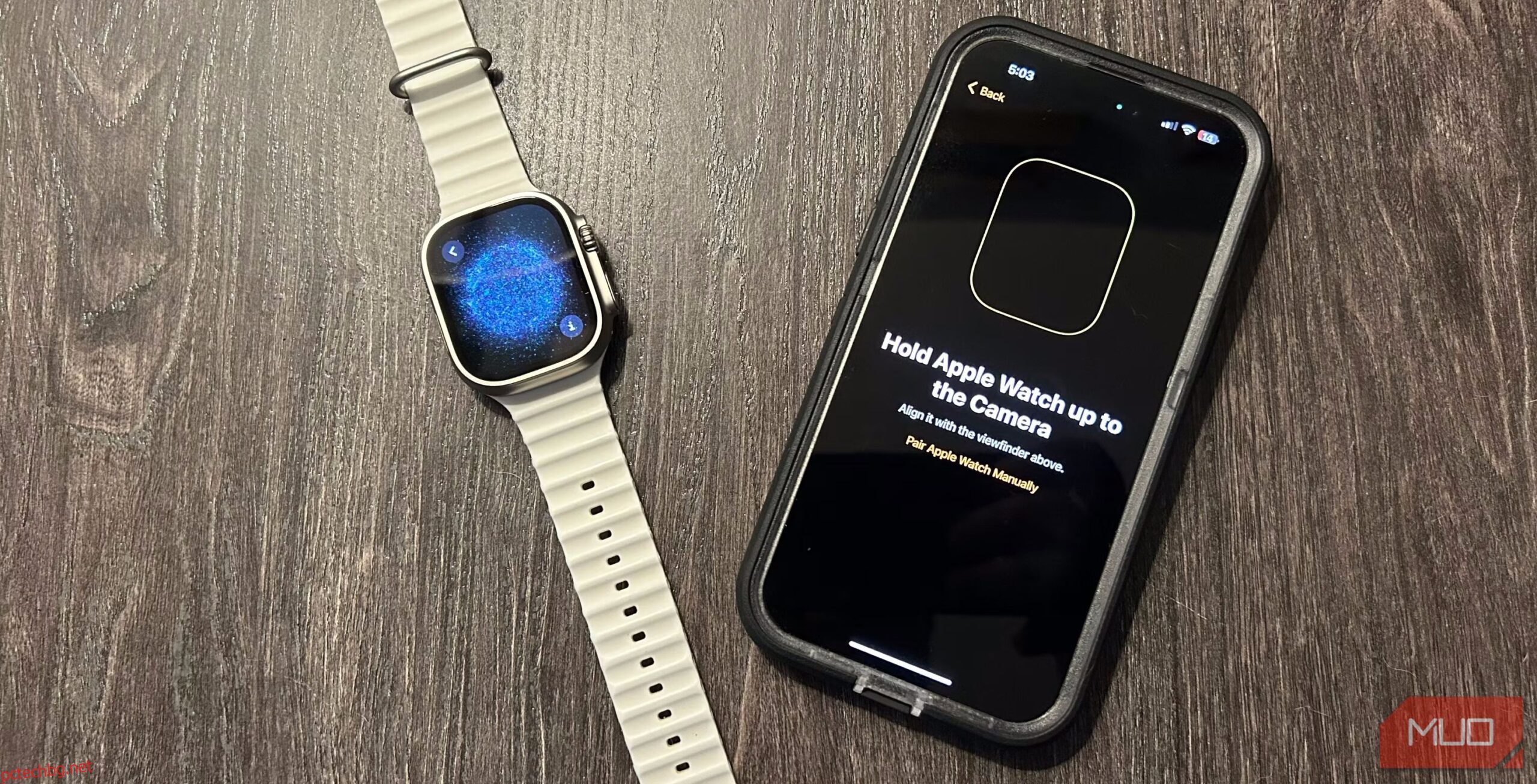Съдържание
Ключови изводи
- Сдвоете правилно Apple Watch и iPhone, като поставите и двете устройства наблизо и заредени до поне 50 процента.
- Коригирайте проблемите със сдвояването, като се уверите, че и Wi-Fi, и Bluetooth са активирани и премахнете сдвояването, ако е необходимо.
Комуникацията между вашия Apple Watch и iPhone може да не винаги е толкова безпроблемна, колкото е планирала Apple. Софтуерни грешки и проблеми със свързаността могат да им попречат да работят заедно. Опитайте тези поправки, ако не можете да сдвоите или свържете своя Apple Watch с iPhone.
Как да сдвоите вашия Apple Watch с iPhone правилно
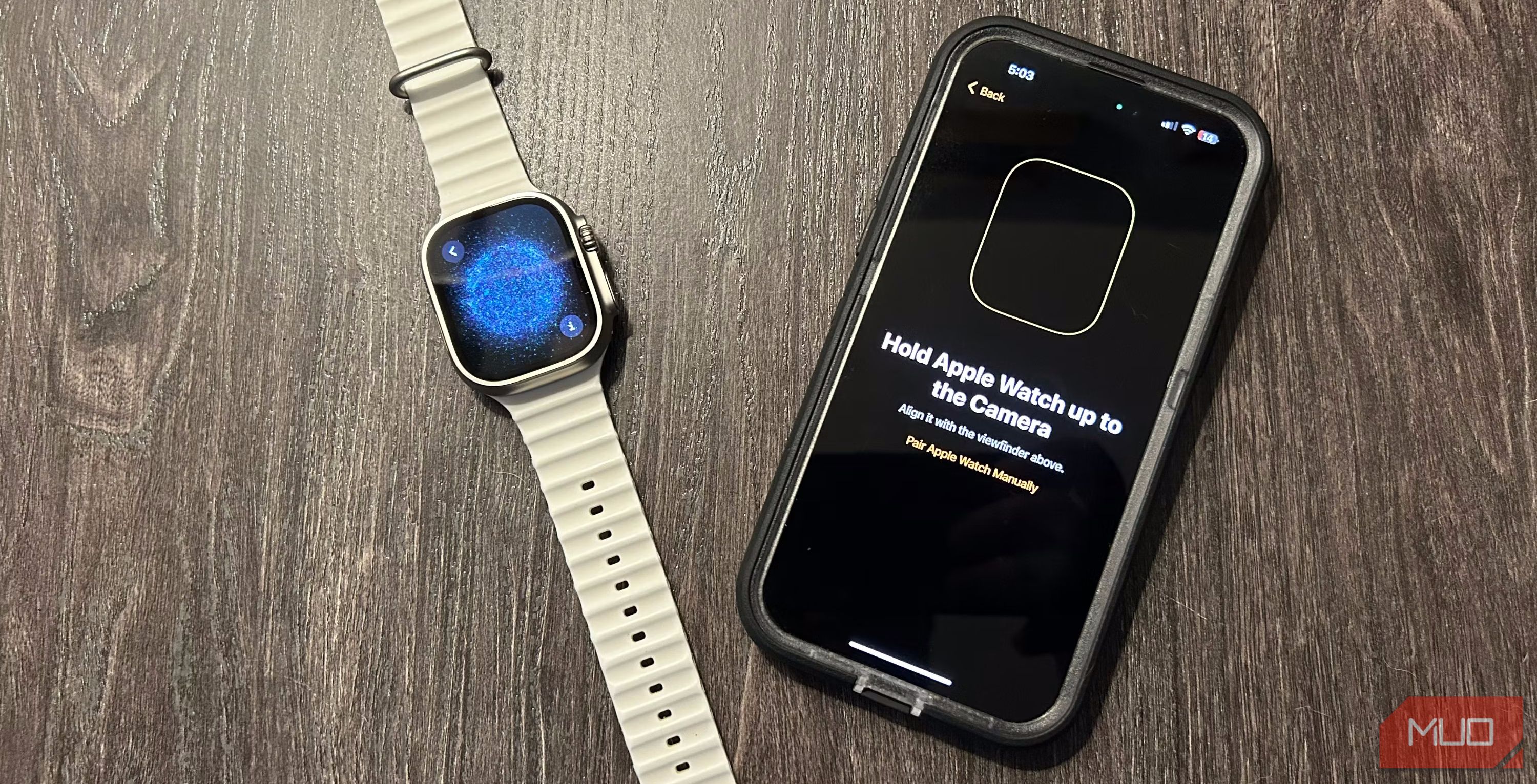 Брент Диркс/MakeUseOf
Брент Диркс/MakeUseOf
За да сдвоите вашия Apple Watch и iPhone правилно, уверете се, че и двете устройства са наблизо и са заредени до поне 50 процента. Изчакайте, докато видите изскачащ прозорец на вашия iPhone, който гласи „Използвайте своя iPhone, за да настроите този Apple Watch“. След това натиснете Продължи, за да започнете процеса.
Ще видите екран за сдвояване на вашия iPhone и уникална анимация за сдвояване на вашия Apple Watch. Насочете камерата на вашия iPhone към тази анимация за сдвояване и я подравнете с визьора на екрана. Можете също да сдвоите устройствата ръчно, като докоснете иконата „i“ в долния десен ъгъл на екрана на Apple Watch и следвате инструкциите на екрана.
След като сдвоите вашия Apple Watch с вашия iPhone, можете да преминете през останалата част от първоначалната настройка, като персонализиране на настройките на watchOS, влизане с Apple ID, създаване на парола, избор на приложения и др.
Как да коригирате проблеми със сдвояването на Apple Watch
Ако не можете да сдвоите вашия Apple Watch с вашия iPhone, има няколко неща, които можете да направите.
На вашия iPhone плъзнете надолу, за да изведете Центъра за управление и се уверете, че Wi-Fi и Bluetooth са активни. Трябват ви и двете, за да може вашият iPhone да комуникира с вашия Apple Watch.
По време на процеса на сдвояване екранът на Apple Watch трябва да показва диалоговия прозорец за настройка. Ако вместо това виждате обикновения циферблат, първо трябва да раздвоите вашия Apple Watch, защото той вече е сдвоен с друг iPhone.
За да подготвите вашия Apple Watch за сдвояване, отидете на Settings > General > Reset > Erase All Content and Settings в watchOS.
5 поправки, ако вашият Apple Watch не се свързва с iPhone
Дори след като сте завършили процеса на сдвояване за първи път, вашият Apple Watch може да има проблеми при свързването с вашия iPhone. Ето какво трябва да направите, за да накарате устройствата да проговорят отново.
1. Уверете се, че вашият Apple Watch не е свързан с iPhone

За да потвърдите, че вашият Apple Watch не се свързва с iPhone, натиснете страничния бутон, за да изведете Центъра за управление.
Ако видите червена икона X в горната част на екрана на вашия Apple Watch, това означава, че той не е свързан с вашия iPhone. Докато сте на същия екран, уверете се, че Wi-Fi е включен.
След това се насочете към вашия iPhone и потвърдете, че Bluetooth и Wi-Fi също са включени.
2. Рестартирайте вашия Apple Watch и iPhone
Следващата стъпка, която можете да предприемете, е да рестартирате както Apple Watch, така и iPhone.
На Apple Watch натиснете Digital Crown и страничния бутон едновременно за 10 секунди, докато видите логото на Apple. Изчакайте, докато видите циферблата на часовника.
Тогава е време да преминете към вашия iPhone. На всеки модерен модел iPhone с прорез или Dynamic Island, натиснете страничния бутон и един от бутоните за сила на звука едновременно и плъзнете плъзгача за изключване надясно. След това натиснете отново страничния бутон, докато видите логото на Apple.
3. Проверете за актуализации на софтуера
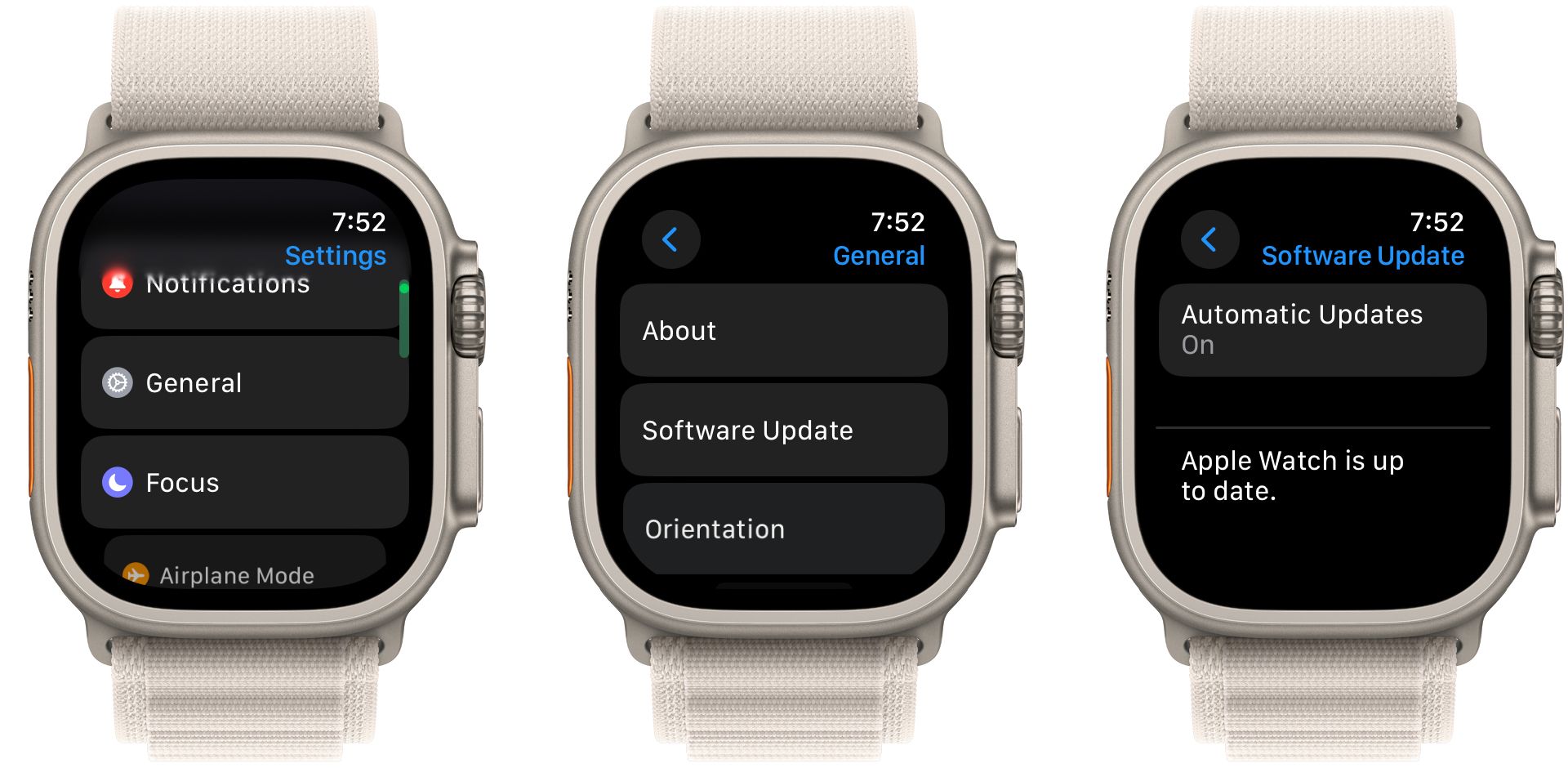
Ако вашият Apple Watch все още не се свързва с iPhone, уверете се, че и Apple Watch, и iPhone работят с най-новия софтуер.
За да проверите за софтуерна актуализация на Apple Watch, отидете на Settings > General > Software Update в watchOS. По същия начин можете да актуализирате софтуера на вашия iPhone, като отидете в Настройки > Общи > Актуализация на софтуера.
4. Нулирайте мрежовите настройки на вашия iPhone
Друга стъпка, която можете да предприемете, когато вашият Apple Watch не се сдвои или не се свърже, е да нулирате мрежовите настройки на вашия iPhone. Това няма да изтрие данните на вашия iPhone, но ще възстанови всички свързани с мрежата настройки, като Wi-Fi пароли и запазени Bluetooth връзки, до фабричните стойности по подразбиране.
На вашия iPhone отидете в Settings > General и изберете Transfer или Reset iPhone в долната част на списъка. Докоснете Нулиране, за да разкриете допълнителни опции и изберете Нулиране на мрежовите настройки. Въведете своя парола за iPhone, когато бъдете подканени.
5. Нулирайте вашия Apple Watch
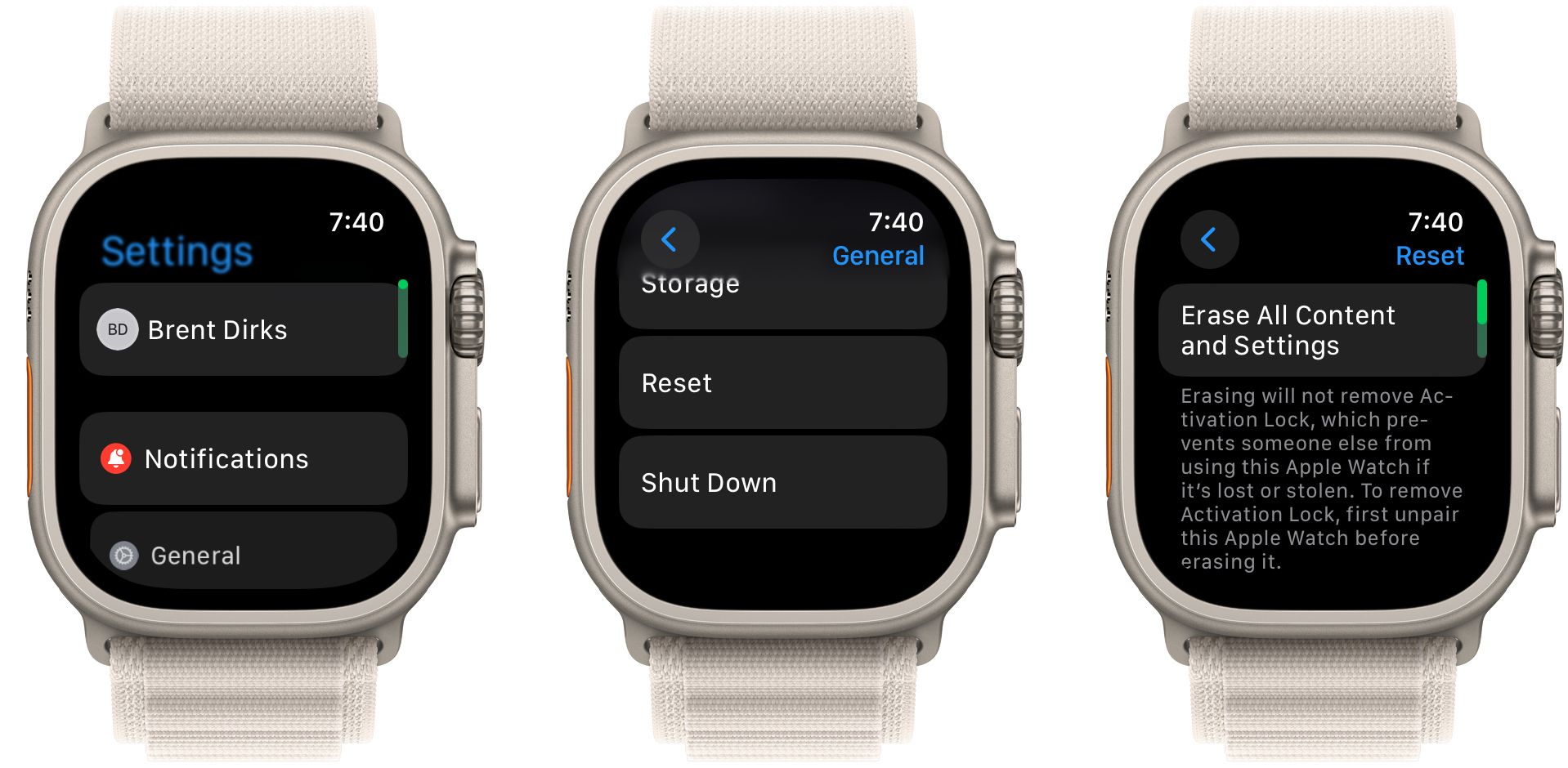
Като последна и по-драстична стъпка е време да раздвоите и отново да сдвоите своя Apple Watch с iPhone. За да започнете процеса, отидете на Настройки > Общи в watchOS. Превъртете надолу до дъното и изберете Нулиране. След това изберете Изтриване на цялото съдържание и настройки.
За да завършите процеса, ще трябва да премахнете заключването за активиране на вашия Apple Watch.
След като изтриете своя Apple Watch, можете да го сдвоите отново с вашия iPhone. Ако това е успешно, можете да го настроите като напълно ново устройство или да го възстановите, като използвате предишно архивиране по време на първоначалния процес на настройка.
Както можете да видите, дори когато вашият Apple Watch има проблеми с комуникацията, са необходими само няколко стъпки, за да върнете вашето носимо устройство обратно в работно състояние.